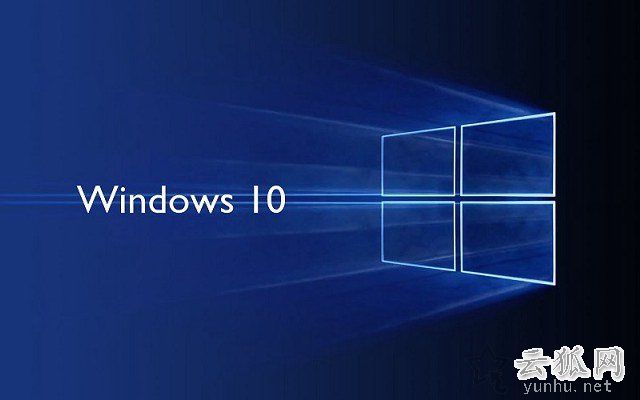電腦如何刻錄光盤?利用win10自帶刻錄工具來刻錄DVD光盤教程(圖文)
雖然光盤已經在家用電腦中基本淘汰,但是在一些特定行業中,例如影樓,還是會以光盤的形式將照片給消費者,或者攝影愛好者也喜歡將拍攝的圖片或者影像刻錄到光盤中保存。那么Win10電腦如何刻錄光盤?下面云狐網教您利用win10自帶刻錄工具來刻錄DVD光盤教程,有需求的朋友不妨來學習一下。

Win10電腦刻錄光盤教程
我們知道,第三方刻錄軟件有很多,例如Nero,十分熱門常用的刻錄軟件,但其實Win10系統中已經自帶了刻錄功能,無需再下載安裝第三方軟件就可以實現刻錄DVD光盤,具體操作步驟如下。
所需工具:
1、空白DVD光盤(與U盤一樣,有容量區別,按需購買)

空白DVD光盤
2、DVD刻錄光驅(如果筆記本沒有光驅位,或者不帶刻錄功能,可以購買一個外置USB DVD刻錄機,臺式機沒有DVD刻錄機,外置內置均可選擇)

外置USB DVD刻錄機
利用win10自帶刻錄工具來刻錄DVD光盤教程
1、首先我們將DVD刻錄光驅彈出,打開此電腦,鼠標右鍵點擊“DVD RW驅動器”,選擇“彈出”,或者在按下DVD刻錄光驅按鈕彈出,我們放入空白DVD光盤,“DVD RW驅動器”會顯示有XXX容量可用,說明光盤正確放入。

2、在插入DVD空白光盤之后,我們鼠標右鍵點擊“DVD RW驅動器”并選擇“打開”,如下圖所示。

3、這個時候會彈出一個對話框,會詢問您想如何使用此光盤,這里我們選擇【用于CD/DVD播放機】并對光盤進行命名,接著點擊下一步按鈕,如下圖所示。

4、這時候頁面會提示“將文件拖動到此文件夾,以將其添加到光盤”,我們將想要刻錄的文件拖到這里,也可以復制粘貼,如下圖所示。

5、文件拖過去之后,會提示“準備好寫入到光盤中的文件”,如下圖所示。

6、這時候我們可以在窗口空白處鼠標右鍵點擊,選擇“刻錄到光盤”,也可以直接點擊窗口上方的“刻錄到光盤”,如下圖所示。

7、這時會彈出一個刻錄到光盤的界面,我們可以對光盤進行命名,并選擇刻錄的速度,點擊“下一步”按鈕,如下圖所示。

8、點擊下一步按鈕之后,就提示了“請稍等,正在講數據文件刻錄到光盤”,我們稍等片刻,如下圖所示。

9、提示“您已經將文件成功刻錄到光盤”,說明電腦刻錄光盤成功了。如果您還希望將這個文件刻錄另一張光盤請勾選(無需不勾選),點擊完成。

10、這時我們發現DVD空白光盤已經包含了剛剛刻錄進去的文件。

以上就是云狐網分享的利用win10自帶刻錄工具來刻錄DVD光盤教程,其實刻錄DVD光盤全程就是一個傻瓜式操作,十分簡單!如果你還不知道Win10電腦如何刻錄光盤,不妨通過以上的方法來進行操作,或者借助Nero軟件來進行刻錄DVD光盤,希望本文能夠幫助有需求的人群。